
Sisällysluettelo:
- Kirjoittaja John Day [email protected].
- Public 2024-01-30 09:01.
- Viimeksi muokattu 2025-01-23 14:41.



Kaikki alkoi kysymyksestä "Kuinka Stephen Hawking puhuu?", Kun luin hänen tietokonejärjestelmästään, mieleeni tuli, että minun pitäisi tarjota halvempi versio järjestelmästä vaarantamatta liikaa ominaisuuksia. Tämä laite on pohjimmiltaan USB-hiiri, joka voidaan liittää mihin tahansa tietokoneeseen/tablettiin, ja halvaantunut voi käyttää tavallista tietokonetta tai jopa puhua tekstistä puheeksi -sovellusten avulla.
Vaihe 1: Mitä se voi tehdä ja tulevaisuuden mahdollisuudet
Olen keskittynyt lähinnä koko kehon halvaantuneisiin ihmisiin, jotka eivät voi puhua eivätkä heillä ole kommunikaatiovälineitä. Tämä on selkeästi tarkoitettu ihmisille, joilla on sairaus, kuten Stephen Hawking, mutta jotka eivät ole tiedemiehiä, erittäin edulliseen hintaan. Ominaisuudet ovat…
1. käyttää vain yhtä liikettä hallitakseen kaikkea tietokonetta (kuvattu seuraavassa vaiheessa)
2. halvaantuneet potilaat voivat käyttää tavallisia tietokoneita tai tablet -tietokoneita tavallisen ihmisen tavoin
3. kirjoittaminen ja puhuminen (tekstistä puheeksi -sovellusten avulla)
mahdolliset päivitykset
1. Tee samat asiat, mutta vain silmänräpäyksellä
2. Käytä suojalaseja havaitsemaan silmänräpäys ja lähettämään tiedot langattomasti (ei sotkuisia johtoja, vain suojalasit)
3. kehittyneempi versio voidaan ohjata mielen (aivojen aallot)
Vaihe 2: Näin se toimii
Täällä arduino Leonardo toimii kuin tietokoneen hiiri. Leonardo odottaa 5 sekuntia ennen kohdistimen kaappaamista, sitten se asettaa kohdistimen vasempaan alakulmaan, ensimmäinen napsautus saa kohdistimen liikkumaan ylöspäin, toinen napsautus saa sen siirtymään oikealle, kolmas napsautus (tai pitkä painallus ja vapautus) napsauttaa (tai kaksoisnapsauttaa) kohdassa. Tähän mihin tahansa näytön kohtaan pääsee. Virtuaalinäppäimistöllä voit jopa kirjoittaa ja tekstistä puheeksi -sovelluksella ihmiset voivat jopa puhua aivan kuten Stephen Hawking. Olen rakentanut Android -sovelluksen Google TTS: n avulla, mutta koska minulla ei ole kehittäjätiliä, jaan sovelluksen Google -asemastani, mutta jos sinusta tuntuu epävarmalta, voit käyttää mitä tahansa kolmannen osapuolen sovellusta.
Bengali:
Hindi:
Englanti:
(Huomaa: Ennen kuin asennat tämän sovelluksen, asenna Google tts -kielipaketit, löydät ne täältä Asetukset> Kieli ja syöttö> Teksti puheeksi> Tekstistä puheeksi -moottori)
Vaihe 3: Materiaalit


Tarvitset asioita, olen ostanut ne Amazonista
1. Arduino Leonardo/Arduino micro USB -kaapelilla (mikä tahansa levy, jossa on atmega32u4)
2.painike
3. led (valinnainen)
4,10 k ohmin vastus (arvo ei ole tiukka, käytä mitään lähellä)
5. prototyyppikortti/leipälauta (koska suunnittelen päivityksiä, olen käyttänyt leipälevyä)
6. jotkut johdot (hyppylanka, jos käytät leipälevyä)
Vaihe 4: Lopullinen kokoonpano
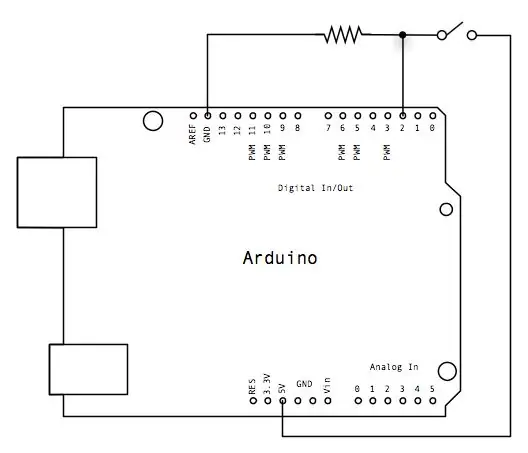


Tässä ei ole mitään monimutkaista, vain rakenna piiri kuvan mukaisesti ja lataa arduino -luonnos, kytke arduino -usb -kaapeli uudelleen ja sen pitäisi alkaa toimia (odota 5 sekuntia). Koodin ymmärtämisessä ei pitäisi olla ongelmia, mutta kysy rohkeasti, jos sellaista on. Jos haluat lisätä ledin nähdäksesi, milloin lediä napsautetaan, yhdistä ledin +ve -johto arduino -nastaan 7 ja -ve -johto GND: hen.
Vaihe 5: Johtopäätös
Tärkein tarkoitus oli auttaa ihmisiä, joten olen iloinen, jos joku rakentaa tämän ja auttaa jotakuta. Jos tarvitset apua, kysy rohkeasti kommenttiosasta
Suositeltava:
Rakenna Internet-ohjattu videon suoratoistorobotti Arduinon ja Raspberry Pi: n avulla: 15 vaihetta (kuvilla)

Rakenna Internet-ohjattu videostriimausrobotti Arduinon ja Raspberry Pi: n kanssa: Olen @RedPhantom (alias LiquidCrystalDisplay / Itay), 14-vuotias israelilainen opiskelija, joka opiskelee Max Shein Junior High School for Advanced Science and Mathematics -koulussa. Teen tämän projektin kaikkien opittavaksi ja jaettaviksi! Sinulla saattaa olla
Ihmisen ja tietokoneen käyttöliittymä: Function a Gripper (valmistaja Kirigami) ranneliikkeen avulla EMG: n avulla: 7 vaihetta

Ihmisen ja tietokoneen käyttöliittymä: Function a Gripper (valmistaja Kirigami) ranneliikkeen avulla EMG: n avulla: Joten tämä oli ensimmäinen kokeiluni ihmisen ja tietokoneen välisessä käyttöliittymässä. pythonin ja arduinon kautta ja käytti origamipohjaista tarttujaa
Arduinon käyttöliittymä valtion koneiden avulla: 9 vaihetta

Arduino -käyttöliittymä tilakoneiden avulla: Tässä opetusohjelmassa näytän sinulle, kuinka voit käyttää YAKINDU Statechart -työkaluja yksinkertaisen ja laajennettavan käyttöliittymän luomiseen käyttämällä 16x2 LCD -näppäimistösuojaa Arduinolle. monimutkainen ihmisen kone
TFMini Lidar -näyttö - vain tutka vain valolla! :-): 3 vaihetta

TFMini Lidar -näyttö - kuten tutka vain valolla! :-): Tämän työn tekemiseksi on koottu useita asioita, mutta suurin (ja mikä inspiroi minua tekemään sen) on " Arduino Radar Project " löytyi osoitteesta howtomechatronics.com Dejan Nedelkovski (päivämäärä tuntematon). https: // howtomechatronics
Android (etäkäyttö) -käyttöliittymä servomoottorin ohjaamiseen Arduinon ja Bluetoothin avulla: 7 vaihetta (kuvien kanssa)

Android (remotexy) -käyttöliittymä servomoottorin ohjaamiseen Arduinon ja Bluetoothin avulla: Tässä ohjeessa annan sinulle nopean askeleen Android -käyttöliittymän luomiseksi Remotexy Interface Makerin avulla Arduino Megaan Bluetoothin kautta yhdistetyn servomoottorin ohjaamiseksi. Tämä video näyttää, miten käyttöliittymä ohjaa servomoottorin nopeutta ja asentoa
